마이크로소프트(MS)가 지난 5일 공식 출시한 최신 운영체제(OS) '윈도11'를 며칠간 사용해본 결과, 사용자인터페이스(UI) 상의 변화가 가장 눈에 띄었다.
OS 새 버전의 주요 특징으로 꼽기에는 어쩌면 사소해보일 수도 있으나, 사용자를 배려하기 위해 전반적으로 손봤다는 느낌을 받았다.
UI가 바뀐 기능 중에는 곧바로 적응하긴 어려운 것도 있었다. 그런 점을 감안하더라도 윈도10보다 세련되게 바뀐 모습에 사용하면서 만족감이 생겼다.
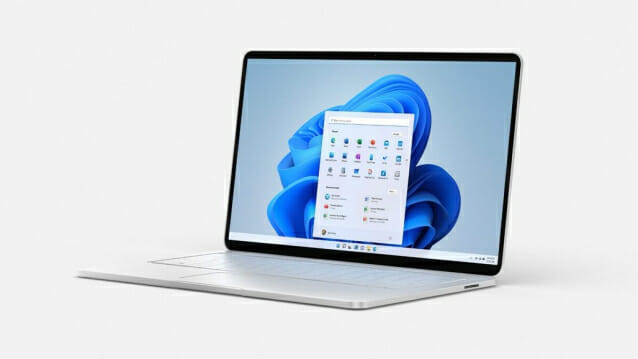
■MS 홈페이지서 윈도11 사양 확인&설치
MS는 윈도10 사용자에게 윈도11 업그레이드를 무료 지원하고 있다. 다만 윈도11을 사용하려면 일정 수준 이상의 하드웨어 요건을 충족해야 한다. TPM 2.0 지원, RAM 4GB 이상, 저장매체 64GB 이상, CPU 2코어 1GHz 이상 64비트 프로세서, 다이렉트X 12(WDDM 2.0 드라이버 포함) 이상과 호환 등이 요건이다.
MS 홈페이지에서는 현재 사용 중인 PC의 윈도11 실행 가능 여부를 확인할 수 있도록 PC 상태 검사 앱을 제공한다. 하드웨어 요건을 확인한 뒤, 윈도11을 다운로드했다. 몇 단계를 거쳐 설치를 최종적으로 마무리하기까지 약 한 시간 가량이 소요됐다.
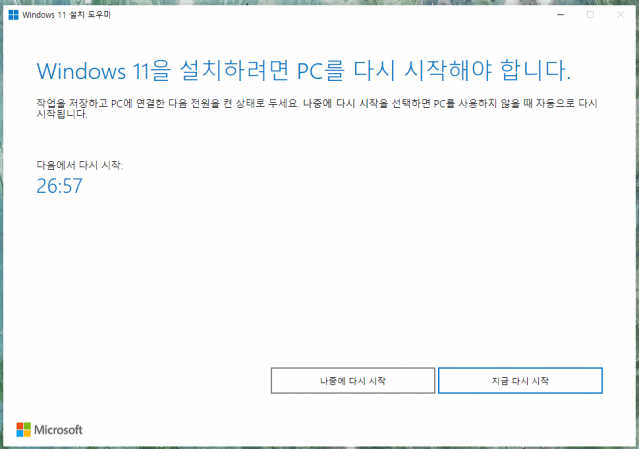
■새단장한 '시작 메뉴', 어색하지만 예쁘네
설치를 마치고 나니 시작 메뉴의 변신이 가장 먼저 눈에 들어왔다. 항상 화면 왼쪽 아래에 위치했던 시작 메뉴가 가운데로 자리를 옮겼다. 사용자가 원하는 콘텐츠나 앱에 더 빠르게 접근할 수 있게 하기 위한 것이라는 게 MS 설명이다. 원하는 아이콘을 클릭하기 위해 마우스 커서를 옮겨야 하는 거리를 보다 짧아지게 한 것이다.
다만 이제 막 윈도11을 사용한 입장에서 그런 효과를 바로 누리긴 어려웠다. 무의식적으로 시작 메뉴에 들어가기 위해 왼쪽 구석으로 마우스 커서를 갖다대는 자신을 발견할 수 있었다.
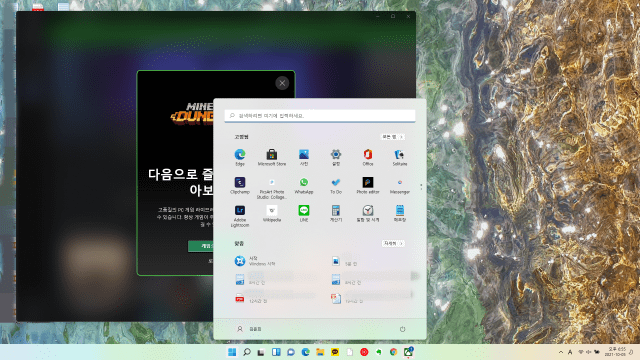
윈도10을 사용할 때에는 시작 메뉴가 있는 작업표시줄을 화면 오른쪽으로 세워 썼다. 윈도11에서는 이같은 위치 변경이 불가능했다.
시작 메뉴는 상단엔 고정된 애플리케이션들을, 하단엔 최근 사용한 파일들을 보여준다. 여기에 나타나지 않는 애플리케이션에 접근하려면 검색창을 사용하는 식이다. 이전 윈도처럼, 스크롤바를 내려가면서 설치된 애플리케이션 전체 내역을 살펴보려면 '모든 앱' 메뉴를 선택하면 된다. 그 외 윈도10에서 볼 수 있었던 타일이 사라지는 등 보다 간단한 구성으로 바뀌었다.
바탕화면에 아이콘을 배치하거나 작업표시줄에 고정 아이콘을 추가하는 건 다소 번거로워졌다. 시작 메뉴를 열었을 때, 상단 고정 애플리케이션을 바탕화면에 끌어 바로가기 아이콘을 배치할 수 없다. 하단에 나타나는 최근 사용한 파일들도 마찬가지다. 아이콘을 배치하려면 모든 앱 메뉴에 들어가 해당 앱을 찾아야 한다.
바탕화면의 바로가기 아이콘도 작업표시줄에 끌어 고정 단추로 등록할 수 없다. 이를 위해서는 해당 애플리케이션을 연 뒤 작업표시줄에 나타난 아이콘을 통해 설정해야 한다. 개인적으로는 수시로 하던 행동들이라, 단계가 복잡해져 귀찮았다.
이처럼 자주 쓰던 사용 방식에 제약이 생긴 점은 아쉬웠지만, 디자인 측면에서 메뉴의 위치 및 구성이 바뀐 점은 윈도10보다 낫다고 느꼈다.
■둥글어진 윈도11…기기 제어 편의성 ↑
시작 메뉴 외 여러 곳에서도 UI가 바뀐 것을 확인할 수 있었다. 창 모서리가 둥글게 바뀐 것도 그렇다. 윈도11이 처음 공개된 뒤 이목을 끌었던 부분 중 하나이기도 하다. 기능적인 측면으로 따져보면 새로울 게 없지만, 부드러운 느낌의 디자인이 더 나은 인상을 줬다.
단 사용하는 애플리케이션에 따라 적용 여부가 차이가 난다. 기자가 사용하는 서비스 중에서는 네이버 '웨일', '카카오톡'에서 적용이 되지 않는 것을 확인했다. 윈도11이 막 출시된 만큼, 아직 이런 변화를 지원하지 않는 경우도 있는 듯했다.
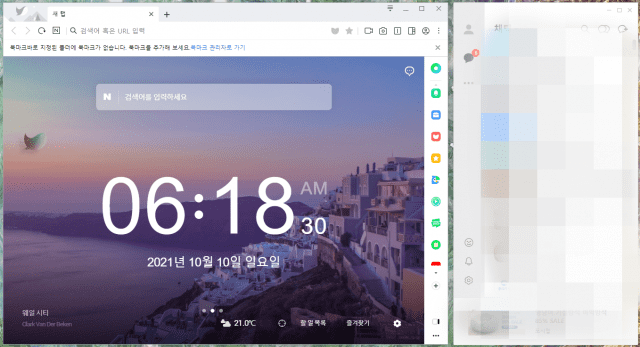
각종 기기 설정을 제어하는 메뉴도 디자인이 더 깔끔하게 바뀌고, 여러 기능을 통합해 조회할 수 있도록 바뀌었다. 네트워크 및 블루투스 연결 상태, 기기 모드, 화면 밝기나 소리 크기 등이 나타났다. 현재 기기 상태를 보다 알기 쉬워졌고, 제어도 간편해졌다.
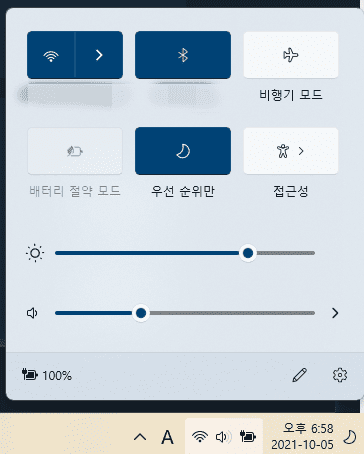
그 외 열린 창을 최소화하거나, 작업표시줄에 메뉴를 추가하는 등 각종 행동 시에 나타나는 애니메이션 효과가 윈도10보다 부드럽게 개선된 점도 확인할 수 있었다. 경고를 주는 듯한 느낌이었던 알림 소리도 보다 거슬리지 않는 느낌으로 바뀌어 좋았다.
■'팀즈'와의 불편한 동거
윈도11 작업표시줄에는 기본적으로 MS 협업툴 '팀즈'가 자리잡고 있다. 평소 팀즈를 사용할 일이 없는 기자로선 이를 없애고 싶었다. 그러고 싶었으나, 그러지 못했다는 뜻이다.
팀즈 앱을 제거하더라도 작업표시줄 상에서의 팀즈 아이콘은 없어지지 않는다. 앱을 제거한 상태로 아이콘을 클릭하면 이처럼 '시작하기' 버튼이 나타난다. 심지어 작업표시줄 내에서 위치도 바꿀 수 없다. 기자는 작업표시줄에 자주 사용하는 애플리케이션 여러 개를 고정해두기 때문에 해당 공간을 가능한 한 간결하게 정리하고 싶어하는데, 사용하지도 않는 기능이 떡하니 가운데 위치해 있는 게 거슬렸다.
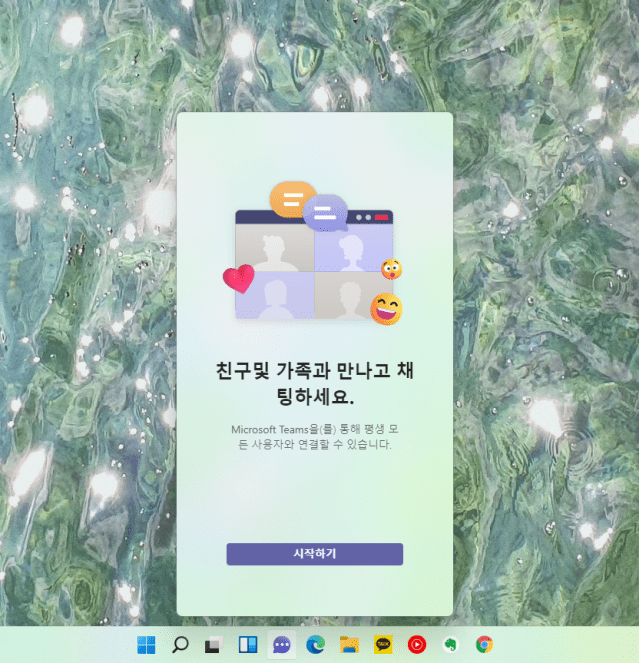
팀즈처럼 삭제가 불가능한 것은 아니나, 윈도11을 설치하고 나면 MS 게임 서비스 '엑스박스'도 PC를 켤 때마다 나타났다.
■손님 맞을 준비한 'MS 스토어'…안드 앱 수급은 아직
MS는 지난 6월 윈도11을 공개하면서, 윈도용 앱 마켓 'MS 스토어'의 대대적인 개편 계획도 알린 바 있다. 안드로이드 앱을 비롯한 모든 종류의 앱을 등록할 수 있도록 지원하고, 최근 앱 마켓을 두고 화제가 됐던 인앱 결제 강제도 하지 않겠다고 밝히기도 했다.
이렇게 예고한 것처럼, MS 스토어도 새단장을 했다. 인기 앱·게임 및 기능별 추천 앱들이 나타나는 등, 이전처럼 방치돼 있다는 느낌은 확실히 없어졌다.
MS 스토어에서 앱을 클릭하면 앱에 대한 설명 및 평점과 리뷰를 볼 수 있으며, 시스템 요구사항도 살펴볼 수 있다.
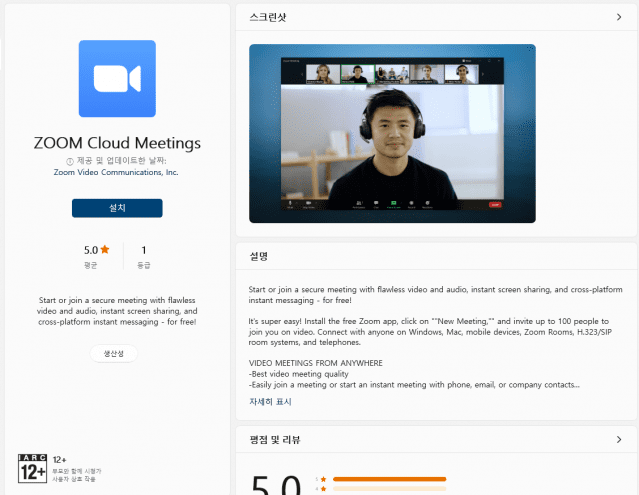
다만 윈도11 출시 한 달 전 MS가 안드로이드 앱 지원 기능은 빠진 상태로 출시된다고 밝혔던 만큼, 아직까지 안드로이드 앱을 윈도11에서 쓸 수는 없다.
관련기사
- 윈도11, '안드로이드앱 지원' 언제 가능할까2021.09.01
- 윈도11 공식 출시, 어떻게 받을 수 있나2021.10.05
- 윈도11 출시 맞춰 새 노트북 쏟아진다2021.09.27
- 마이크로소프트, 윈도365로 기업 업무환경 바꾼다2021.07.21
■총평
결론적으로 기자는 윈도11로 업그레이드하기를 추천한다. 며칠 사용하는 동안 어떤 애플리케이션을 사용할 수 없다거나, 시스템 오류가 발생하는 등의 일은 없었던 만큼 사용성에 큰 문제를 느끼지 못했다. 바뀐 UI에서 일부 불편함을 느끼기도 했으나, 이는 사용 경험이 축적되면 오히려 이전보다 편리하게 느낄 것으로 기대되는 경우가 대부분이었다. 무엇보다 UI 디자인이 세련돼졌기 때문에 PC를 사용하는 동안 소소하게 기분이 좋아지는 효과도 상당했다.












